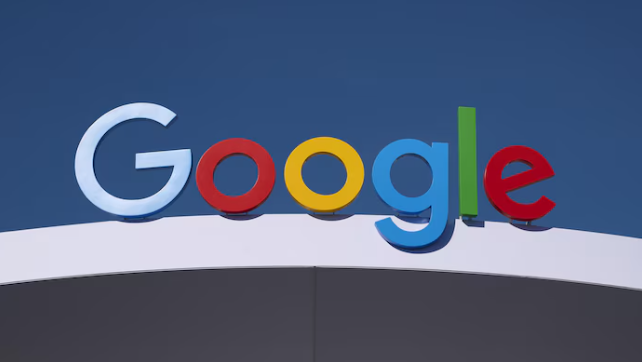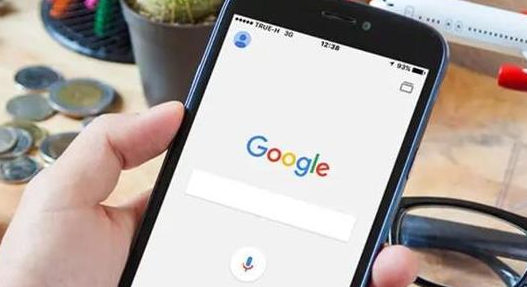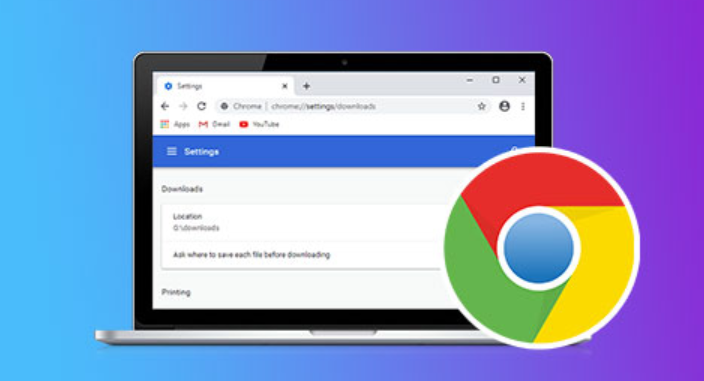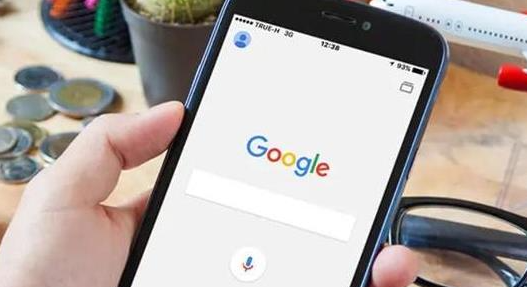详情介绍

1. 确认下载源可靠性:如果安装文件是从非官方或不可信的网站下载,可能文件已损坏或被篡改。应前往谷歌浏览器的官方网站重新下载最新版本的安装文件,官网地址为`https://www.google.com/intl/zh-CN/chrome/`。在官网下载能确保文件的完整性和正确性,避免因下载源问题导致的校验失败。
2. 检查网络连接稳定性:网络不稳定可能导致安装文件在下载过程中出现数据丢失或损坏。可以切换到更稳定的网络环境,如从Wi-Fi切换到有线网络,或者关闭其他占用大量网络带宽的设备和程序,然后重新下载安装文件。如果在下载过程中出现中断,应重新完整地下载一次,以确保文件完整。
3. 使用文件校验工具:谷歌浏览器官网可能提供对应的文件校验工具或哈希值(如MD5、SHA-1等)。可以使用这些工具或通过命令行计算下载文件的哈希值,并与官网提供的校验值进行对比。如果校验结果与官方提供的校验值不符,说明安装包已损坏,需要重新下载。
4. 以管理员身份运行安装程序:右键点击谷歌浏览器的安装程序(如“ChromeSetup.exe”),选择“以管理员身份运行”。这样可以避免因权限不足而导致的校验失败问题。
5. 删除临时文件和缓存:在安装Chrome浏览器之前,可以先删除系统中的临时文件和浏览器缓存。对于Windows用户,可以按Win+R键打开运行窗口,输入`temp`并回车,删除临时文件夹中的所有文件;对于Mac用户,可以使用“磁盘清理工具”来清理系统缓存和临时文件。
6. 检查操作系统版本和兼容性:确认操作系统版本是否符合Chrome的最低要求。对于Windows用户,至少需要Windows 7或更高版本;对于Mac用户,macOS版本应不低于10.10。如果系统版本过旧或不兼容,可能会导致安装失败,建议先进行操作系统更新,然后再重新安装Chrome浏览器。
7. 关闭杀毒软件和防火墙:部分杀毒软件或防火墙可能会误将Chrome安装程序识别为威胁,并进行拦截或隔离,导致校验失败。可以尝试暂时关闭杀毒软件和防火墙,然后再次进行安装。但安装完成后,建议及时重新开启防护,以确保系统安全。